¿Buscas nuestro logo?
Aquí te dejamos una copia, pero si necesitas más opciones o quieres conocer más, visita nuestra área de marca.
 Conoce nuestra marca.
Conoce nuestra marca.
¿Buscas nuestro logo?
Aquí te dejamos una copia, pero si necesitas más opciones o quieres conocer más, visita nuestra área de marca.
 Conoce nuestra marca.
Conoce nuestra marca.
dev
Simón Rodríguez 24/11/2025 Cargando comentarios…
Continuando la serie de ejecución de LLMs en local, en este post veremos una alternativa a Ollama también extendida en el mercado para poder hacernos una idea de sus diferencias y similitudes. En este caso hablaremos de LM Studio y su funcionamiento.
¿Quieres echarle un vistazo a los posts anteriores de la serie?
Igual que Ollama, LM Studio es una aplicación para gestionar LLMs de forma local, pudiendo instalarlo en los distintos sistemas operativos (macOS, Linux y Windows) con los correspondientes requisitos mínimos del sistema. Entre sus funcionalidades clave se encuentran:
En este caso ejecutamos LMStudio con la instalación de Linux. Una vez descargado el programa (puede ser necesario descargar Chrome y darle los permisos adecuados al instalable con el comando chmod +x LM-Studio-0.3.23-3-x64.AppImage), se ejecutará el siguiente comando:
./LM-Studio-0.3.23-3-x64.AppImage --no-sandbox
Con él, ya se desplegará la aplicación:
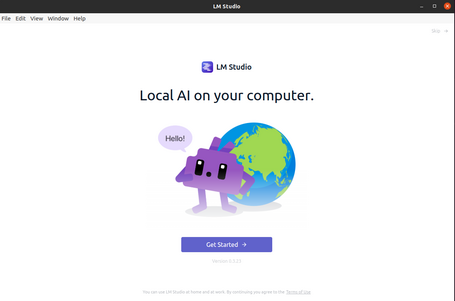
Siguiendo los pasos del instalador, se podrá seleccionar el nivel de personalización que queramos:
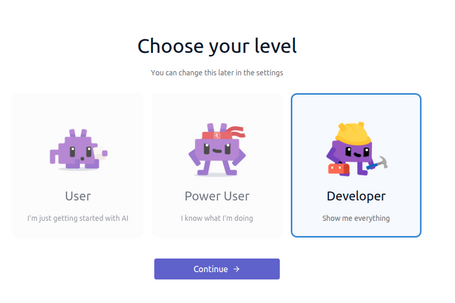
Y seguidamente, nos encontraremos con la interfaz de chat (en caso de aparecer un paso para descargar un modelo directamente, se puede omitir):

Además de poder buscar modelos en la sección correspondiente del propio programa, dentro de la página de LMStudio también se puede encontrar un listado de modelos disponibles con su descripción y posibles configuraciones:
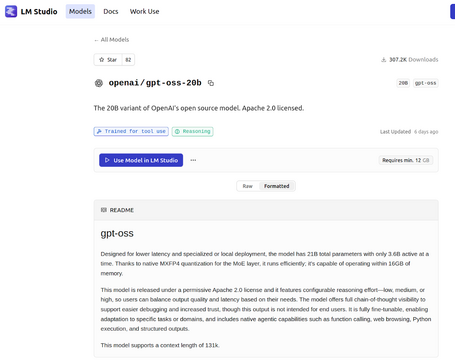
LM Studio proporciona una CLI para interactuar con los modelos por comandos. La CLI es una de las secciones que se incluyen en la interfaz gráfica:

Otra de las opciones es instalar la CLI directamente en nuestro sistema para poder ejecutarla desde la terminal. Esta es la opción que seguiremos en este artículo a través del sistema operativo Ubuntu. Para ello se deberá ejecutar el comando:
npx lmstudio install-cli

Los comandos disponibles en LM Studio son:
Comando que carga un modelo en memoria. Se le pueden informar parámetros como la longitud de contexto, la desactivación de la GPU o el TTL. Hay que indicar que no existe un comando de interacción directa con el modelo cargado a través de la CLI, sino que se carga dicho modelo para que esté disponible de cara a la interacción en la interfaz gráfica.
lms load google/gemma-3-1b
lms load google/gemma-3-1b --context-length 4096
lms load google/gemma-3-1b --gpu off
lms load google/gemma-3-1b --ttl 3600



Comando que descarga un modelo en memoria. Se le puede indicar la opción “--all” para descargar todos los modelos.
lms unload google/gemma-3-1b
lms unload --all
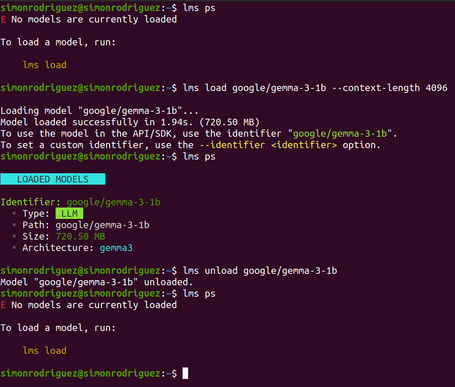
Comando para buscar y descargar modelos de los repositorios remotos. Si no se indica el nombre del modelo, se muestran algunos modelos recomendados. Los modelos descargados habitualmente se encuentran en el directorio ~/.cache/lm-studio/ o ~/.lm-studio/models.
lms get google/gemma-3-1b
lms get --mlx #filtrado por el formato del modelo mlx
lms get --gguf #filtrado por el formato del modelo gguf
lms get --limit 5 #limitar los resultados
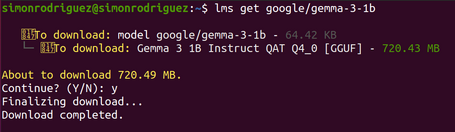
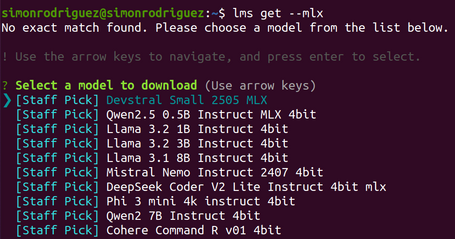
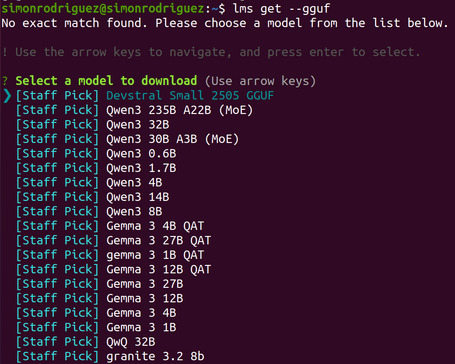
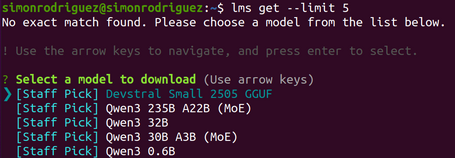
Comando para iniciar el servidor local de LM Studio, pudiendo especificar el puerto y habilitar el soporte para CORS.
lms server start
lms server start --port 3000
lms server start --cors
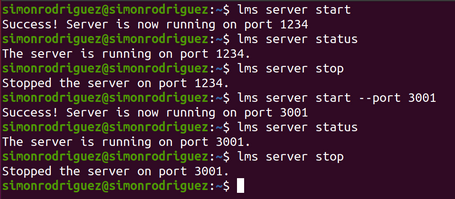
Comando que indica el estado actual del servidor local de LM Studio además de su configuración.
lms server status
lms server status --verbose
lms server status --quiet
lms server status --log-level debug
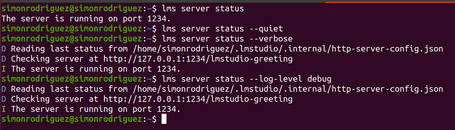
Comando para parar el servidor local.
lms server stop
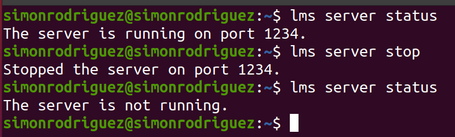
Comando que muestra los modelos descargados en local con información como el tamaño, arquitectura y parámetros.
lms ls
lms ls --llm #solo muestra los modelos de tipo LLM
lms ls --embedding #solo muestra los modelos de tipo embedding
lms ls --detailed
lms ls --json
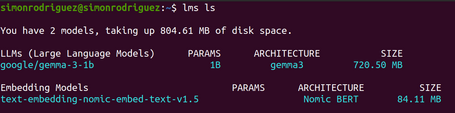


Comando que lista los modelos cargados en memoria.
lms ps
lms ps --json
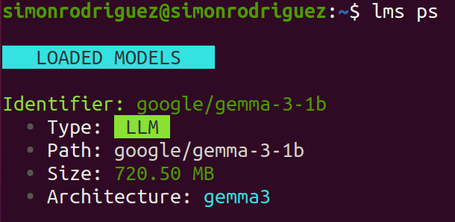

Comando para descargar los ficheros model.yaml (este fichero se comenta con más detalle en una sección posterior), README y otros ficheros de metadatos (no descarga los pesos del modelo).
lms clone google/gemma-3-1b
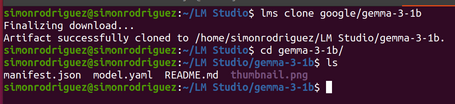
Comando que permite visualizar los prompts que se envían exactamente al modelo.
lms log stream
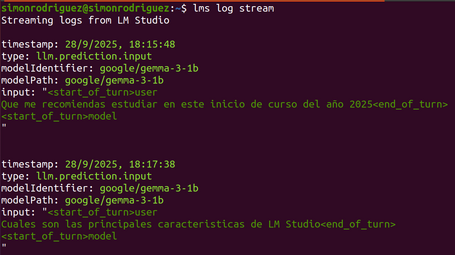
Comando que empaqueta el contenido del directorio actual y lo sube al Hub de LM Studio para poder compartir modelos con los demás usuarios.
lms push
Como en otras herramientas, nos encontramos con dos tipos de endpoints API: los compatibles con OpenAI y los propios. Esta funcionalidad es importante especialmente desde el punto de vista de un perfil de desarrollo para poder realizar integraciones con las aplicaciones.
Endpoints compatibles con OpenAI
En este caso, los endpoints disponibles son:
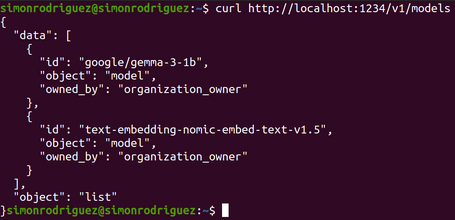
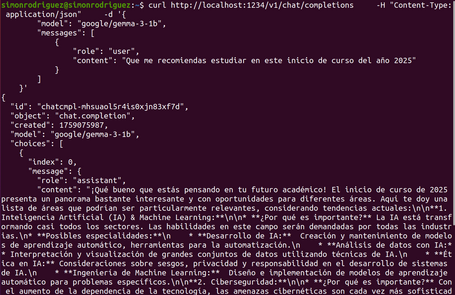
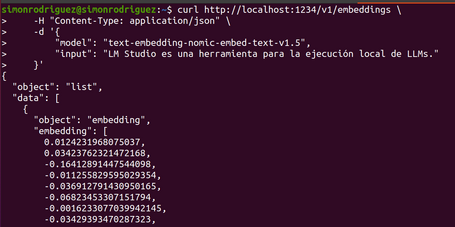
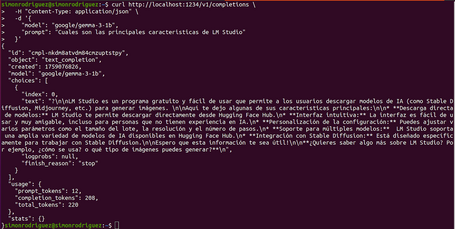
Endpoints propios
Es importante remarcar que esta es una funcionalidad en fase beta y que requiere una versión de LM Studio superior a la 0.3.6. Los endpoints disponibles son:
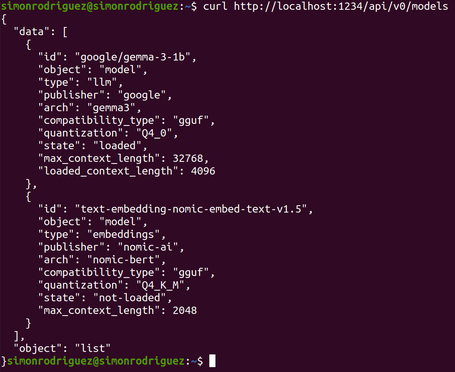
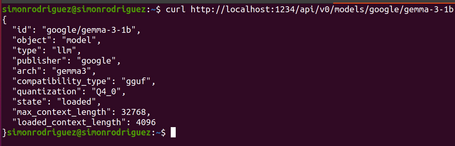

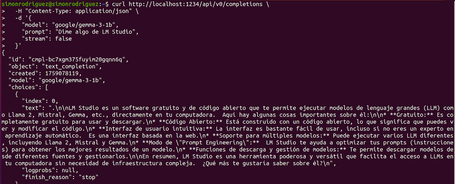
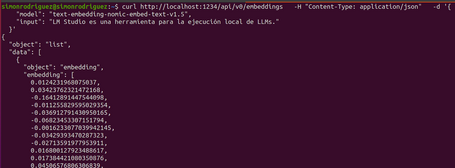
Además de las formas de interacción vistas anteriormente (interfaz, CLI y API), existen sdks para Python y Typescript para poder realizar llamadas directamente a LMStudio a través de métodos y funciones preconfigurados.
LM Studio también está construyendo (todavía en fase borrador) su forma centralizada y estandarizada de gestionar los distintos modelos. En este caso, lo hace a través de un fichero en formato yaml, permitiendo describir un modelo y todas sus variantes, metadatos personalizados o incluso una lógica personalizada. De esta forma consigue delegar la responsabilidad al runtime para que seleccione cuál es la variante del modelo adecuada para descargar y ejecutar.
Existen varias secciones para la construcción de un model.yaml:
model: google/gemma-3-1b
base:
- key: lmstudio-community/gemma-3-1B-it-QAT-GGUF
sources:
- type: huggingface
user: lmstudio-community
repo: gemma-3-1B-it-QAT-GGUF
- key: mlx-community/gemma-3-1b-it-qat-4bit
sources:
- type: huggingface
user: mlx-community
repo: gemma-3-1b-it-qat-4bit
metadataOverrides:
domain: llm
architectures:
- gemma3
compatibilityTypes:
- gguf
- safetensors
paramsStrings:
- 1B
minMemoryUsageBytes: 754974720
trainedForToolUse: false
vision: false
config:
operation:
fields:
- key: llm.prediction.topKSampling
value: 20
- key: llm.prediction.minPSampling
value:
checked: true
value: 0
customFields:
- key: enableThinking
displayName: Enable Thinking
description: Controls whether the model will think before replying
type: boolean
defaultValue: true
effects:
- type: setJinjaVariable
variable: enable_thinking
Para que este ejemplo funcione, la plantilla jinja debe tener definida la variable enable_thinking.
suggestions:
- message: The following parameters are recommended for thinking mode
conditions:
- type: equals
key: $.enableThinking
value: true
fields:
- key: llm.prediction.temperature
value: 0.6
Comparto aquí un ejemplo de fichero completo.
Es importante indicar que, hasta el momento de la escritura de este post, el model.yaml está enfocado en la personalización de modelos para publicarlos en el Hub de LM Studio y posteriormente poder descargarlos (mediante el comando lms get) y usarlos.
Como por el momento está marcada como una función beta, es posible que en un tiempo esta característica funcione de una forma similar a la ofrecida por Ollama y sus Modelfiles para poder crear y ejecutar dichos modelos personalizados desde el propio pc, sin necesidad de subirlos a un registry o Hub.
También en una fase experimental, LM Studio permite importar modelos en formato GGUF descargados fuera del ámbito del propio LM Studio. Para hacer uso de estos modelos, primero ejecutamos el comando de importación:
lms import ./llama-3.2-1b-instruct-q4_k_m.gguf
Y luego ya podemos ejecutarlo como otro modelo más existente en el sistema.
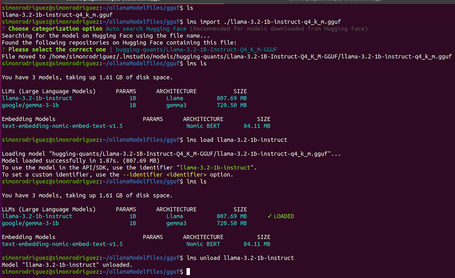
Continuando la serie de ejecución de LLMs en local, hemos visto LM Studio como una alternativa a Ollama. LM Studio tiene una serie de funcionalidades muy parecidas a Ollama, además de proporcionar una interfaz de usuario para la interacción y gestión de los modelos, lo que la convierte en una buena opción para ejecutar LLMs en local.
En el próximo post hablaremos sobre una tercera opción: Llamafile y, por último, ejecutar LLMs en local con Docker. ¡Te leo en comentarios!
Los comentarios serán moderados. Serán visibles si aportan un argumento constructivo. Si no estás de acuerdo con algún punto, por favor, muestra tus opiniones de manera educada.
Cuéntanos qué te parece.